Как развернуть базовый статический HTML-сайт в Heroku?
Heroku - это простое и универсальное решение для размещения любого веб-сайта или сервера. Эта статья посвящена тому, как вы можете разместить свою собственную веб-страницу в статическом HTML на Heroku. Чтобы продемонстрировать это, мы собираемся создать простую веб-страницу и разместить ее.
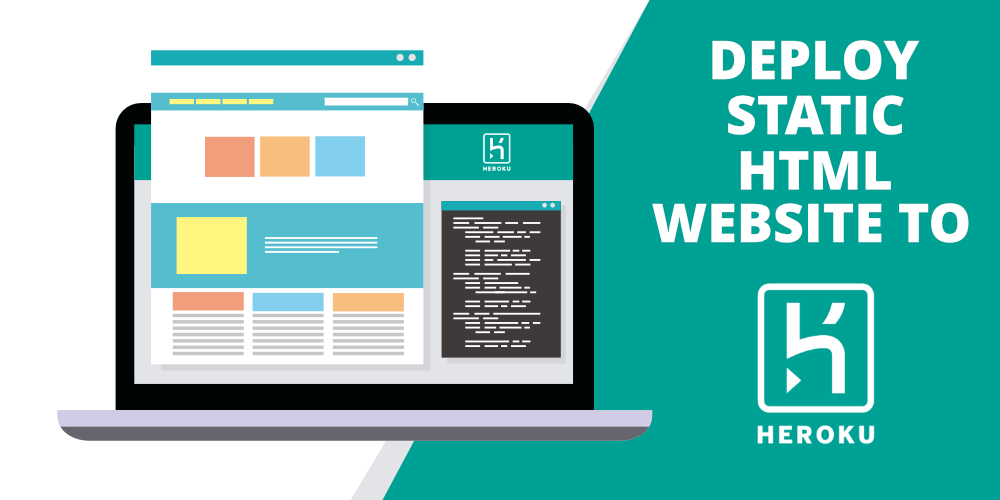
Предпосылки
- Git
- Аккаунт Heroku
- Heroku CLI
Давайте создадим каталог с именем «портфолио» для нашего проекта. Мы подключим этот каталог к нашему приложению Heroku, чтобы каждый раз, когда мы обновляем локальный HTML-файл, изменения отражались на размещенном веб-сайте.
Шаг 1:
Создайте каталог с именем «портфолио» и измените на него рабочий каталог.
$ mkdir портфель $ CD-портфель
Шаг 2:
Создайте свой собственный статический HTML-сайт и назовите его « home.html» (мы собираемся создать простой файл с текстом «Мое портфолио»)
$ echo "<h1> Мое портфолио </h1>"> home.html
Шаг 3:
Heroku по умолчанию не позволяет развертывать приложение, не имеющее серверной части. Итак, нам нужно создать фиктивный бэкэнд или динамический файл PHP. Нам нужно использовать уловку и сказать Heroku, что наш веб-сайт является приложением PHP. Для этого просто скопируйте и вставьте следующие команды в свой терминал. composer.json был включен для поддержки приложения PHP на Heroku. Если приложение не имеет зависимостей от композитора, мы должны включить пустой composer.json, чтобы распознать приложение PHP.
$ echo '<? php include_once ("home.html"); ?> '> index.php
$ echo '{}'> composer.json
Шаг 4:
Инициализируйте репозиторий как репозиторий git.
$ git init
Шаг 5:
Создайте свое приложение Heroku, используя новую кнопку в верхней правой части панели инструментов Heroku. Мы собираемся назвать это приложение « your-app-name-123 ″.
Шаг 6:
Войдите в свою учетную запись Heroku с помощью интерфейса командной строки Heroku.
$ heroku войти
Шаг 7:
Теперь, когда мы создали наше приложение, нам просто нужно подключить локальный репозиторий git к приложению Heroku. Для этого мы добавляем пульт от приложения Heroku в репозиторий git. (Не забудьте заменить «your-app-name-123» своим именем приложения)
$ heroku git: удаленный -a ваше-имя-приложения-123
Шаг 8:
Отправьте изменения в ваше приложение Heroku.
$ git push герой мастер
Шаг 9:
Ваше приложение теперь доступно на Heroku. Чтобы просмотреть свое приложение, щелкните ссылку, появившуюся в конце предыдущего шага, которая выглядит как https://your-app-name-123.herokuapp.com/ . Чтобы зафиксировать и сохранить все изменения в файле home.html , выполните следующие команды из каталога «портфолио».
$ git add. $ git commit -m "ваше сообщение о фиксации" $ git push герой мастер